Excel中经常需要使用到自动求和公式,自动求和具体该如何操作呢?接下来小编举例简单的例子告诉大家excel设置自动求和公式的方法。excel设置自动求和公式的方法设置自动求和公式步骤1:将鼠标放在要求和数据区域的紧挨着的下面一个单元格,如下图的D10单元格,然后点击【开始】-【自动求和】按钮就可以自动求D......
如何利用Rept函数快速批量输入身份证填写方框
Excel函数
2021-11-17 12:35:10
快速输入下图表格中C列所示的身份证方框。
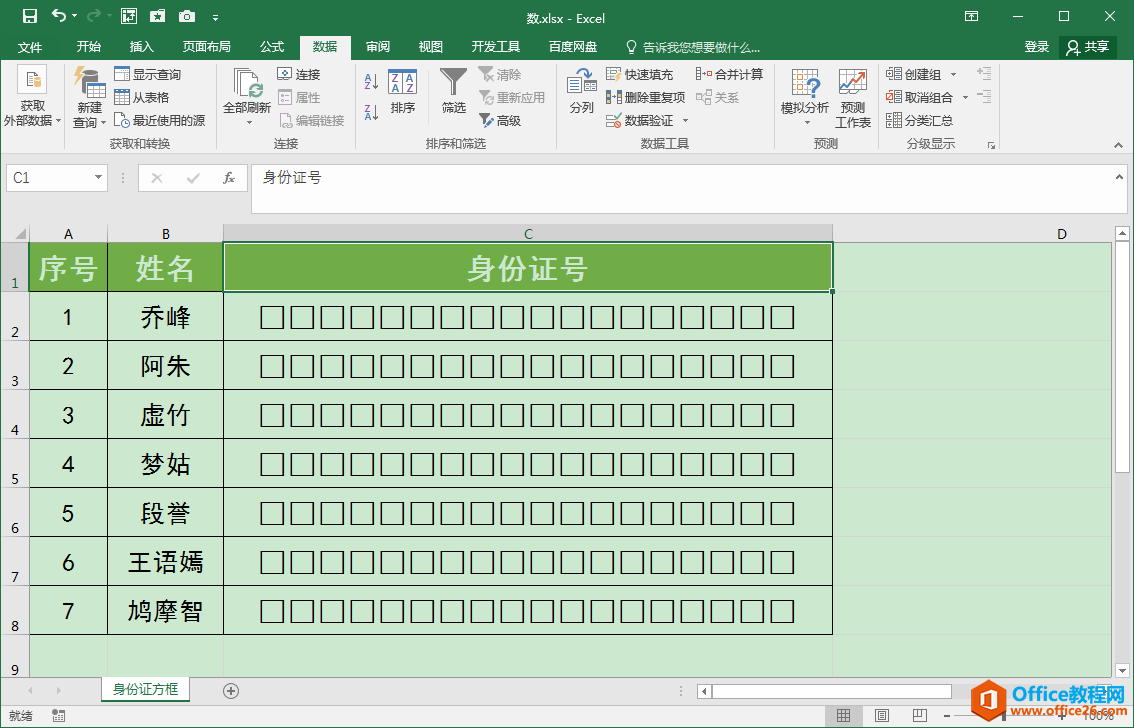
操作步骤
选中C2单元格,输入公式:=REPT("□",18) ,按回车键确认公式,再将公式向下填充即可。
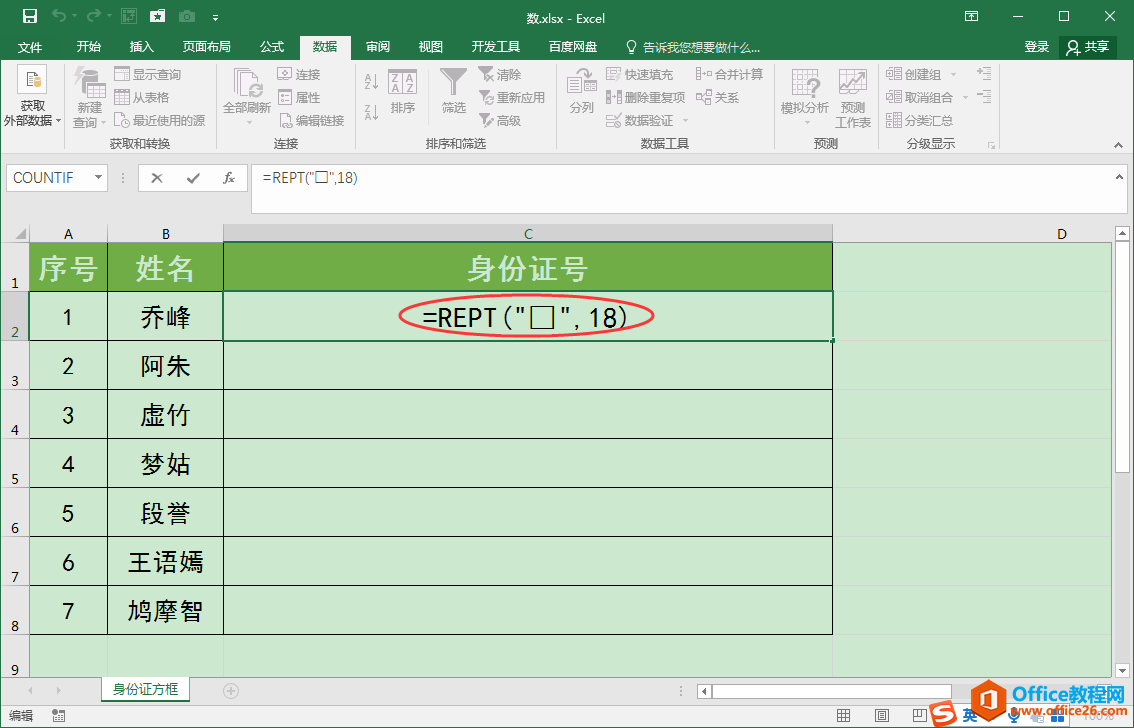
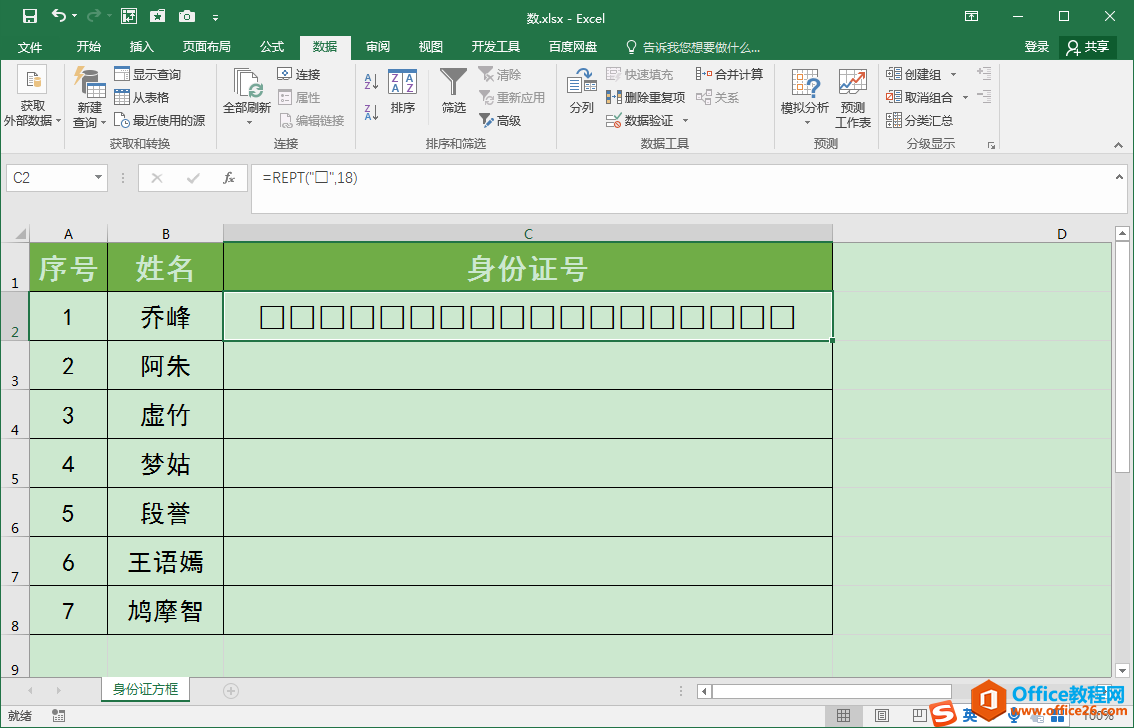
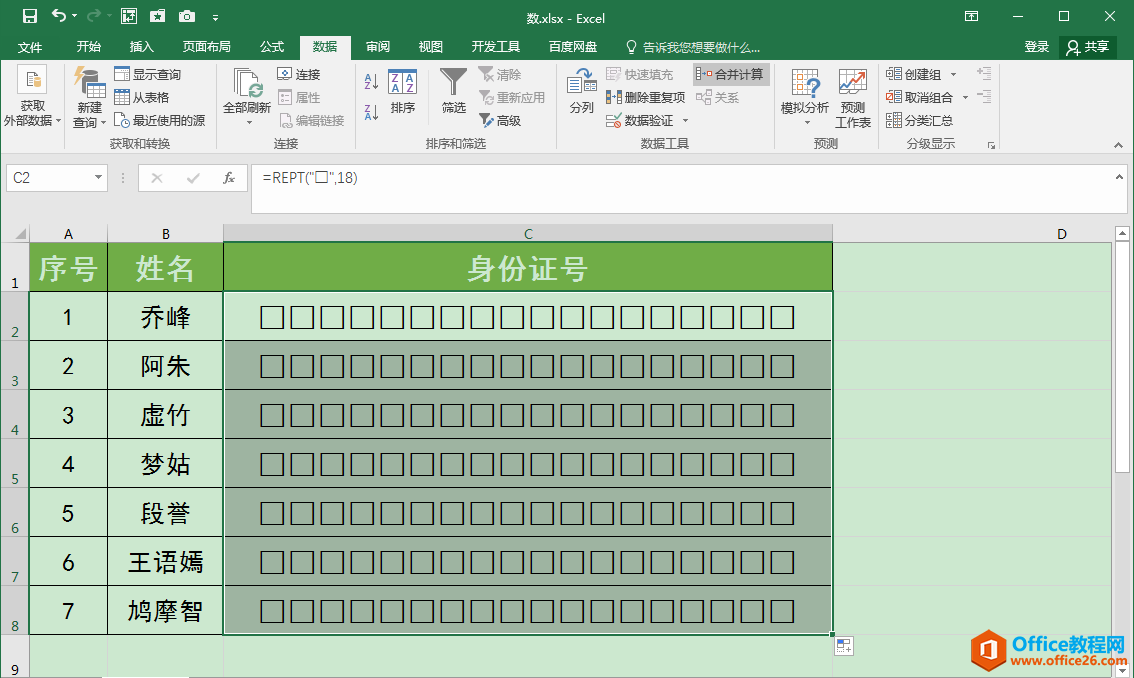
公式说明:
REPT函数可以按照定义的次数重复显示指定文本。
上述公式中第1个参数“□”为需要重复显示的文本,文本前后要加上英文状态的双引号;
第2个参数“18”为指定文本要重复显示的次数。
小提示
公式里的"□"可以用搜狗拼音输入法直接输入。
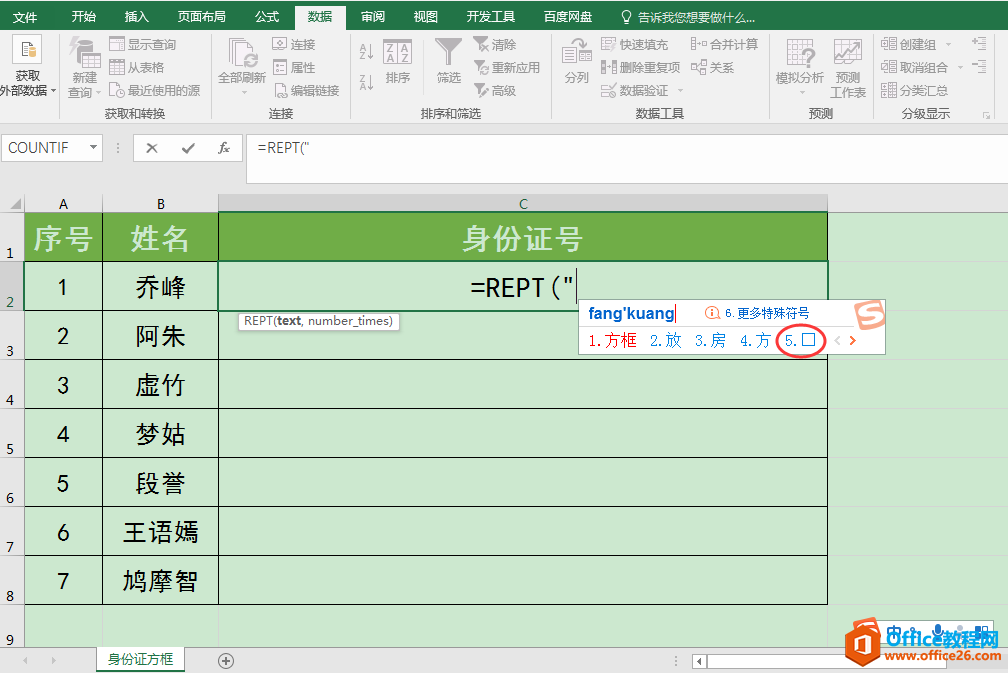
标签: REPT函数
上一篇:带大家一起认识Excel中的公式 下一篇:excel关键字条件筛选的求和公式
相关文章
